Windows 11 es el último sistema operativo de Microsoft que tiene muchas características nuevas y mejoras. Una característica que todavía está presente en Windows 11 son las preguntas de seguridad para las cuentas locales.
Las preguntas de seguridad son una función diseñada para ayudarlo a recuperar la contraseña de su cuenta local si la olvida. Sin embargo, hay varias razones por las que es posible que desee deshabilitar esta función, como:
- Le preocupa que sus preguntas de seguridad sean demasiado fáciles de adivinar para otros.
- Prefieres usar otros métodos para proteger tu cuenta, como un PIN, una huella digital o una cara.
- No querrás la molestia de responder preguntas de seguridad cada vez que crees o elimines una cuenta local.
Cualquiera que sea la razón, en este artículo Bardimin le mostrará cómo deshabilitar las preguntas de seguridad para cuentas locales en Windows 11 de manera fácil y rápida. Bardimin también proporcionará algunos consejos para crear contraseñas seguras y seguras, así como los beneficios y riesgos de deshabilitar las preguntas de seguridad.
Ventajas de deshabilitar las preguntas de seguridad
Hay varios beneficios que puede obtener al deshabilitar las preguntas de seguridad para su cuenta local, que incluyen:
- Mejor seguridad: Al deshabilitar las preguntas de seguridad, hace que sus cuentas locales sean más difíciles de hackear. Esto se debe a que los hackers no podrán usar preguntas de seguridad para recuperar su contraseña si la olvida.
- Mayor comodidad: si no usa preguntas de seguridad para sus otras cuentas locales, puede ahorrar tiempo deshabilitándolas en Windows 11. Ya no necesita responder preguntas de seguridad si olvida su contraseña.
- Mejor flexibilidad: si crea y elimina cuentas locales con frecuencia, puede ahorrar tiempo deshabilitando las preguntas de seguridad. Ya no es necesario establecer preguntas de seguridad para cada cuenta nueva.
Riesgos de deshabilitar las preguntas de seguridad
Si está considerando deshabilitar las preguntas de seguridad para su cuenta local en Windows 10, asegúrese de comprender los beneficios y riesgos.
- Problemas para recuperar la contraseña: si olvida la contraseña de su cuenta local después de deshabilitar las preguntas de seguridad, no podrá volver a usarla para recuperarla. Debe usar otro método, como un disco de restablecimiento de contraseña u otra cuenta de administrador.
- Errores de configuración: Si no tiene cuidado al usar el Editor de directivas de grupo local o el Editor del Registro, podría estar cometiendo errores de configuración que podrían dañar su sistema o aplicaciones. Asegúrese de hacer siempre una copia de seguridad antes de realizar cambios.
Deshabilitar las preguntas de seguridad puede hacer que su cuenta local sea más difícil de piratear, pero también puede dificultar la recuperación de su contraseña si la olvida.
Deshabilitar preguntas de seguridad mediante el editor de directivas de grupo local
El Editor de directivas de grupo local es una herramienta que permite administrar la configuración de directivas para equipos o usuarios específicos. Para deshabilitar las preguntas de seguridad de esta manera, siga estos pasos:
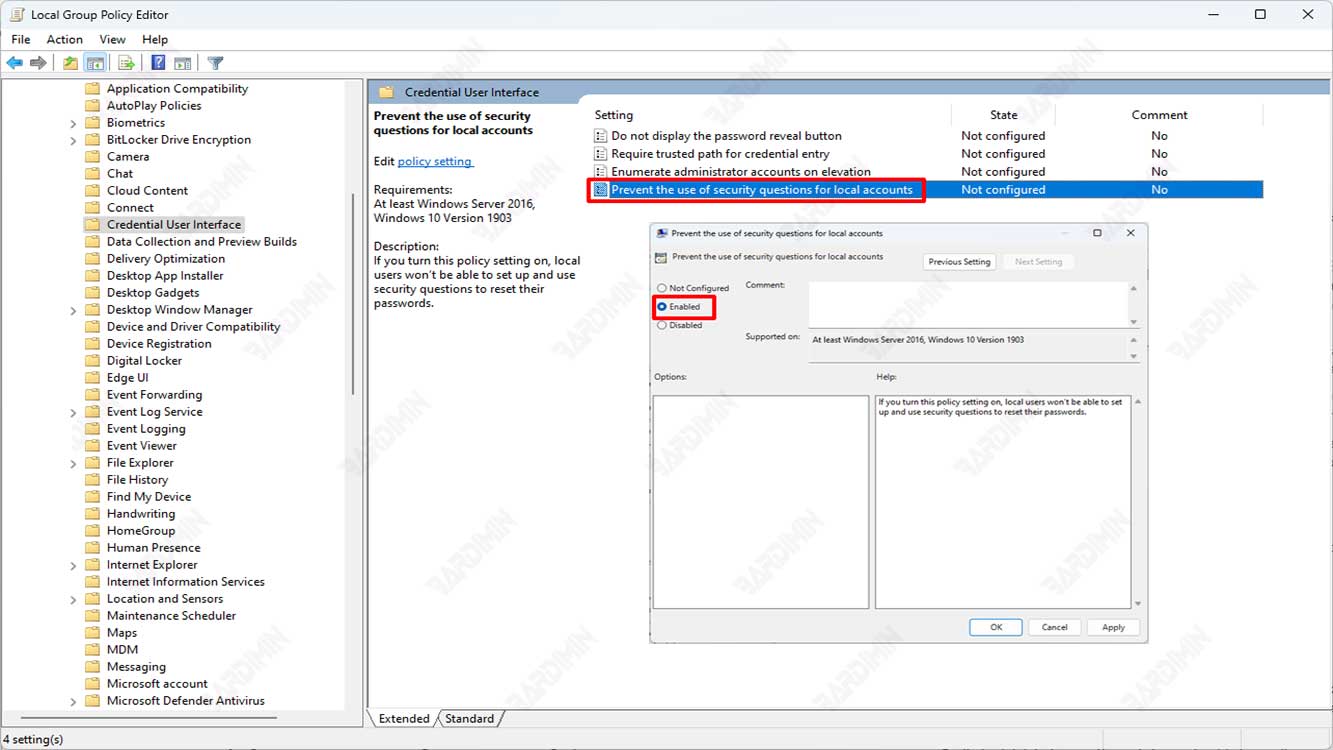
- Presione las teclas (Win + R) juntas en su teclado y escriba “gpedit.msc” en el cuadro de diálogo. Pulse Intro o el botón OK para abrirlo.
- Se abre el Editor de directivas de grupo. Vaya a “Computer Configuration\Administrative Templates\Windows Components\Credential User Interface”
- En el panel derecho, active la opción “Prevent the use of security questions for local accounts” haciendo doble clic y, en el cuadro de diálogo, seleccione “Enabled”.
- Haga clic en Aceptar para guardar los cambios.

